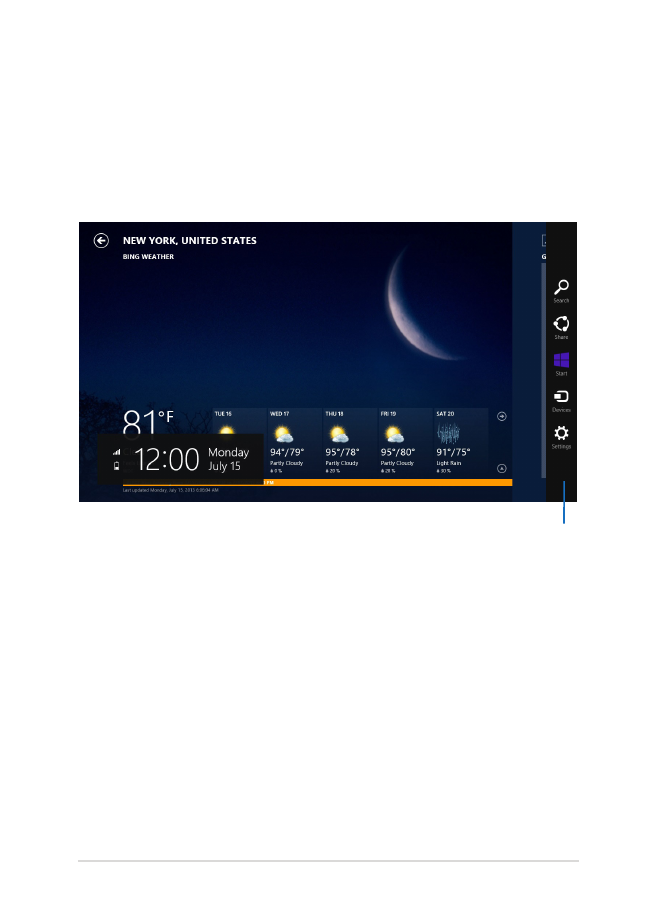
Panel symbolů
Panel symbolů je pruh nástrojů, který může být zobrazen na pravé
straně obrazovky. Obsahuje několik nástrojů umožňujících sdílení
aplikací a poskytujících rychlý přístup k přizpůsobení nastavení
notebooku.

54
Uživatelská příručka notebooku
Spuštění panel Charms (Symboly)
POZNÁMKA: Ve výchozí konfiguraci se panel Charms (Symboly) zobrazí
jako skupina bílých ikon. Na obrázku výše je zobrazen panel Charms
(Symboly) po aktivaci.
Pomocí panelu dotykové obrazovky*, dotykové plochy nebo klávesnice
notebooku spusťte panel ovládacích tlačítek.
Posunutím prstu z pravého okraje obrazovky spustíte
panel Charms (Symboly).
Přidržte kurzor myši v pravém nebo levém horním
rohu obrazovky.
Stiskněte
.
* pouze u vybraných modelů

Uživatelská příručka notebooku
55
Search (Hledat)
Tento nástroj umožňuje hledání souborů, aplikací nebo
programů na notebooku.
Share (Sdílet)
Tento nástroj umožňuje sdílení aplikací prostřednictvím
sociálních sítí nebo e-mailu.
Start
Tento nástroj vás vrátí na obrazovku Start. Z obrazovky
Start se tímto nástrojem také můžete vrátit na nedávno
otevřenou aplikaci.
Devices (Zařízení)
Tento nástroj umožňuje přístup k souborům a sdílení
souborů pomocí zařízení připojených k notebooku, jako
je vnější displej nebo tiskárna.
Settings (Nastavení)
Tento nástroj umožňuje přístup k nastavení vašeho
notebooku.
Obsah Panel symbolů
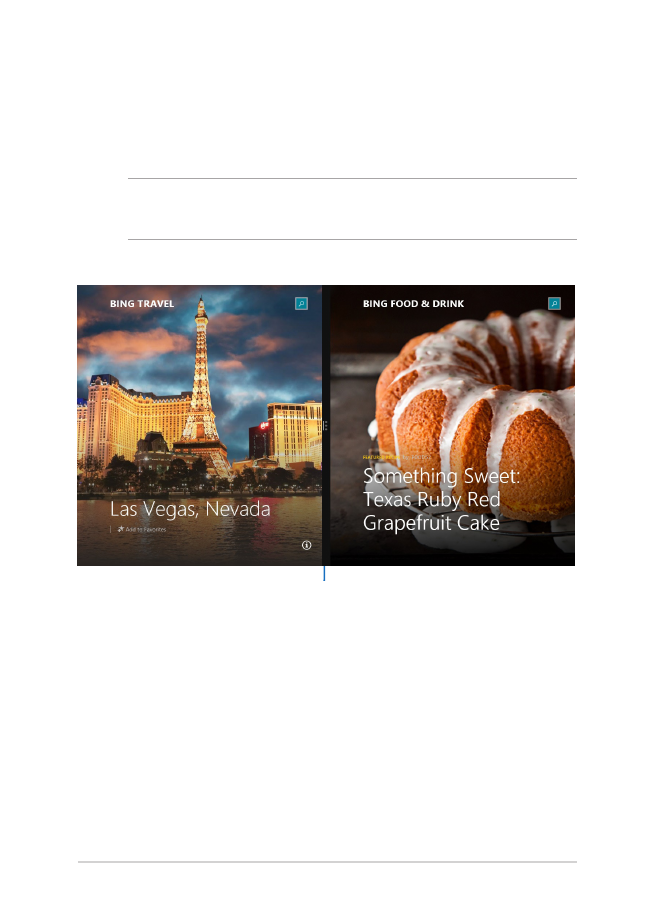
56
Uživatelská příručka notebooku